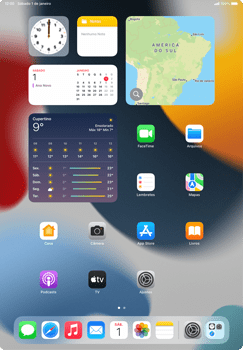iPad Air
Como configurar pela primeira vez
11 votos
Aprenda a fazer as configurações iniciais do seu celular, como idioma, data e hora, Wi-Fi, entre outras.
-
Passo 1
Antes de configurar o Apple iPad Air (2022), insira um Claro chip.
ㅤ
Obs.: caso o seu chip seja novo, para que você possa utilizá-lo, será necessário realizar o cadastro da sua linha, garantindo assim que todos os serviços e funcionalidades estejam disponíveis para uso.

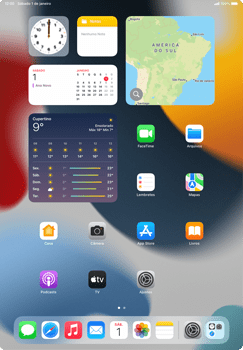
-
Passo 2
Para ligar o Apple iPad Air (2022), clique e mantenha pressionado o botão de ligar/desligar na lateral do Apple iPad Air (2022).
ㅤ
Obs.: certifique-se de que a bateria está suficientemente carregada para completar a ativação de seu Apple iPad Air (2022). O recomendado é pelo menos 20%.

-
Passo 3
Arraste a barra de navegação para cima.

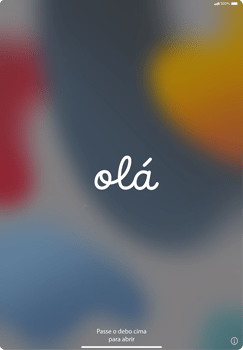
-
Passo 4
Clique em um idioma.

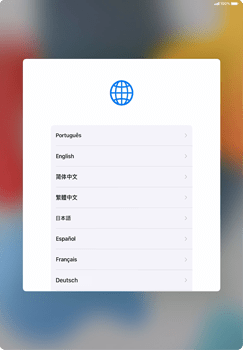
-
Passo 5
Clique em seu país.

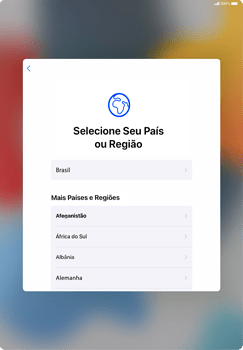
-
Passo 6
Clique em Configurar Manualmente.

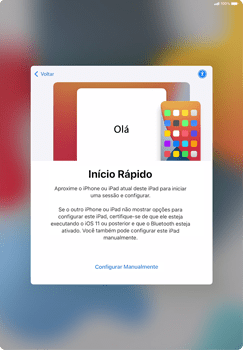
-
Passo 7
Para se conectar a uma rede Wi-Fi, clique em uma opção ou, neste caso, clique em Usar Conexão Celular.

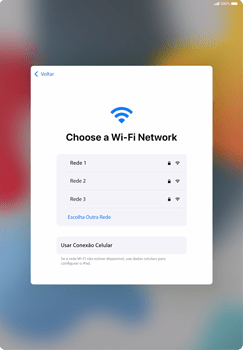
-
Passo 8
Clique em Continuar.

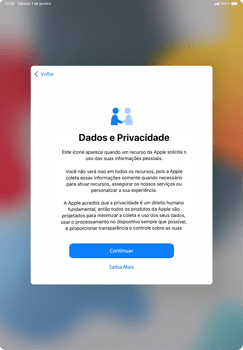
-
Passo 9
Clique em uma opção. Neste caso, Configurar Touch ID Depois.

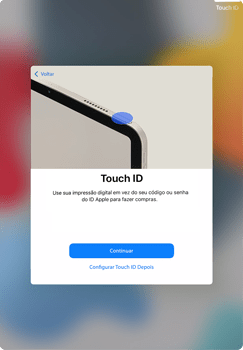
-
Passo 10
Clique em Não Usar.


-
Passo 11
Digite um código de segurança ou, neste caso, clique em Opções de Código.

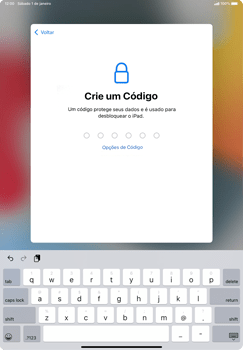
-
Passo 12
Clique em uma opção. Neste caso, Não Usar Código.

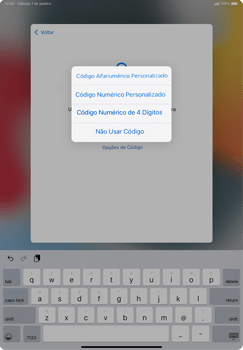
-
Passo 13
Clique em Não Usar Código.

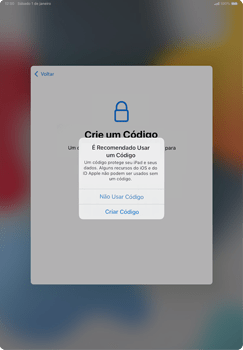
-
Passo 14
Clique em uma opção. Neste caso, Não Transferir Apps e Dados.

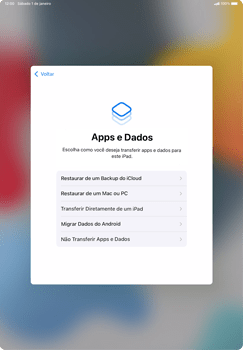
-
Passo 15
Clique em uma opção. Neste caso, Esqueceu a senha ou não tem um ID Apple?.

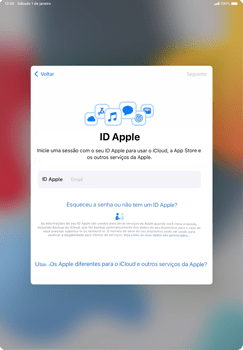
-
Passo 16
Clique em Configurar Depois nos Ajustes.

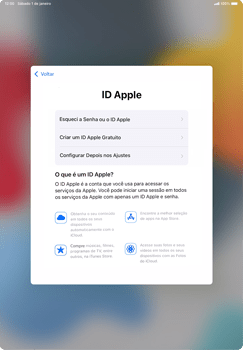
-
Passo 17
Clique em Não Usar.

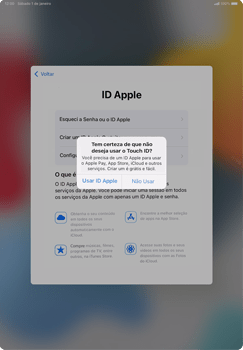
-
Passo 18
Leia os termos e as condições e clique em Aceitar.

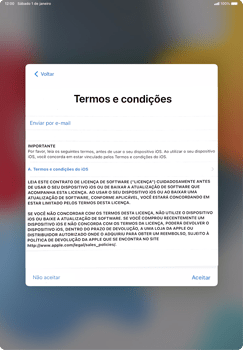
-
Passo 19
Clique em Continuar.

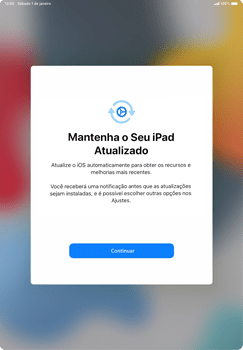
-
Passo 20
Clique em uma opção. Neste caso, Ativar Serviços de Localização.

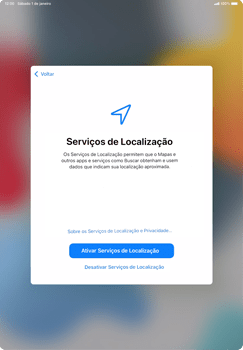
-
Passo 21
Clique em uma opção. Neste caso, Configurar Depois nos Ajustes.

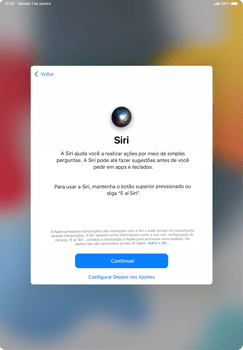
-
Passo 22
Clique em uma opção. Neste caso, Configurar Depois nos Ajustes.

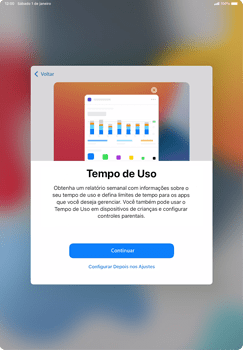
-
Passo 23
Clique em uma opção. Neste caso, Não Compartilhar.

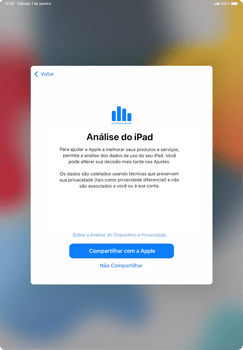
-
Passo 24
Marque uma opção. Depois, clique em Continuar.

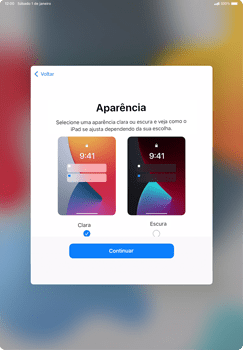
-
Passo 25
Clique em Comece a Usar.

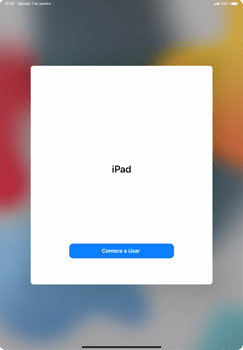
-
Passo 26
O Apple iPad Air (2022) agora está pronto para uso.